使用win8已經1年時間了,但是每當開始欄工具軟體更新的時候,分享出來,都還是會有很大一部分網友回覆討論。說明大家還是依然留戀原生的開始選單的。微軟升級 Win8.1之後,雖然找回了開始按鈕,但並未看到我們熟悉的開始選單,難道要等到Win8.2才能滿足我們這要求!?NO!其實微軟只是給我們開個小玩笑,外國人的幽默感了,隱藏起來罷了!今天就教大家如何找回吧!
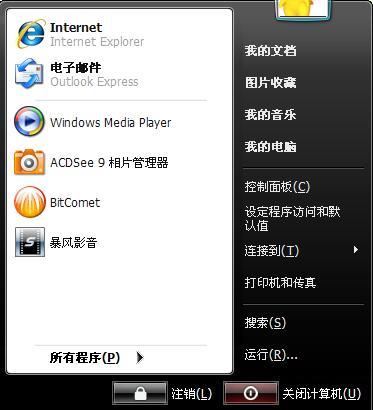
上圖為我們熟悉的開始 選單,試問下,除了關機,貌似很少用到了吧?
不管你是Win8還是Win8.1系統,只要按著教程走,都是可以開啟隱藏開始選單的。
我們首先需要開啟Win隱藏的專案。
操作方法如下:
開啟我們的系統磁碟機代號,這裡為C盤,找到如下圖中的“檢視”選單,選擇“隱藏的專案”前面的對勾。
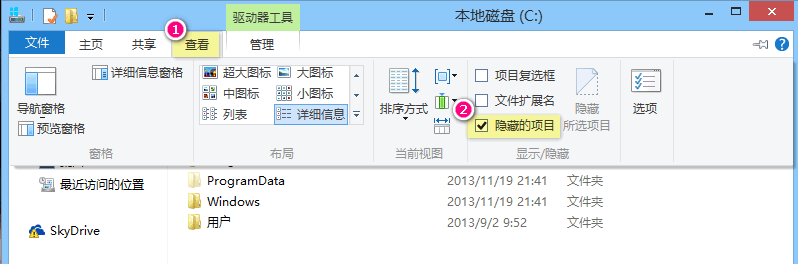
之後,右擊工作列。選擇“工具欄”——“新建工具欄”。
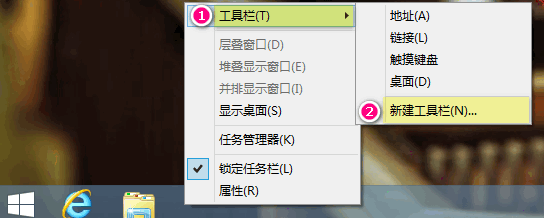
彈出對話方塊,按如下路徑去找“C:ProgramDataMicrosoftWindows”藍色為系統磁碟機代號,紅色為資料夾路徑。
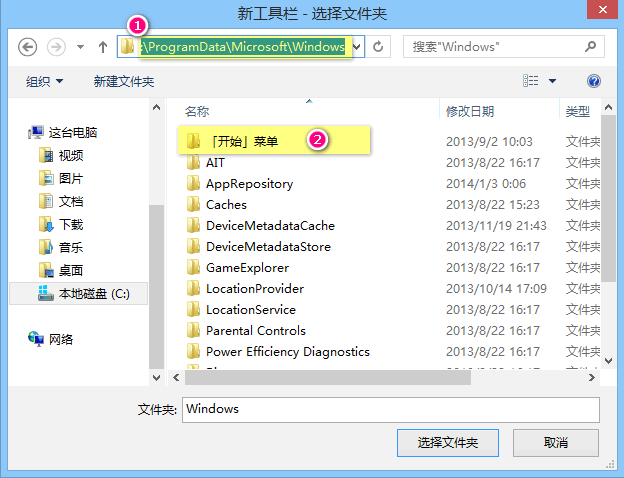
再之後,看下時間那塊,是不是多了一個“開始選單”!?
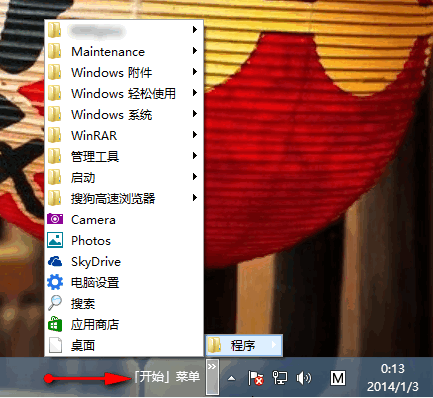
點選之後就有我們常見的程式了。如果想關機的話,個人感覺還是超級選單Win+X來的利索。
還懷念著老版的選單的話,放出一個最新版的StartIsBack 特別版:
win8開始選單軟體(StartIsBack)2.1.2中文版
注:更多精彩教程請關注三聯電腦教程欄目,三聯電腦辦公群:189034526歡迎你的加入